Tutti desiderano ardentemente avere la configurazione multi-monitor attivail loro desktop, dato che quei fantasiosi pannelli LCD aggiungono estetica e facilità d'uso. Tuttavia, con i desktop virtuali, è possibile gestire più attività all'interno di numerose aree di lavoro su una singola schermata, che può essere personalizzata in base alle proprie esigenze. Ad esempio, è possibile utilizzare un'area di lavoro per eseguire attività correlate all'ufficio e aprire Facebook su un altro desktop virtuale in modo da poter gestire separatamente le attività lavorative e personali. Desktop virtuali di Finestra è un'applicazione open source che può aggiungerepiù desktop virtuali per organizzare al meglio il tuo lavoro. Utilizzando la combinazione di tasti di scelta rapida predefinita Win + Z, è possibile ottenere un'anteprima istantanea delle anteprime dei desktop virtuali sulla schermata corrente. Alcune delle caratteristiche principali di Finestra includono, visualizzazione dello switcher a schermo intero con funzionalità di trascinamento della selezione, indicatore dello switcher desktop che mostra il numero di desktop corrente, l'opzione per aggiungere un numero illimitato di desktop virtuali, supporto per monitor multipli, icone configurabili nella barra delle applicazioni per ogni desktop e tasto di scelta rapida supportano il passaggio da un desktop all'altro.
Una volta installato, puoi iniziare subito a lavoraresu più desktop avviando Finestra. Per impostazione predefinita sono attivati quattro desktop virtuali, tuttavia è possibile aggiungere ulteriori desktop dalle opzioni accessibili dal menu della barra delle applicazioni. Utilizzare il tasto di scelta rapida Win + Z per visualizzare il commutatore desktop virtuale.

Utilizzando il menu della barra delle applicazioni, è possibile cambiare desktop virtuale, visualizzare lo switcher desktop, abilitare il supporto dei tasti di scelta rapida e visualizzare / nascondere le finestre attive (opzione Ripristina Windows).
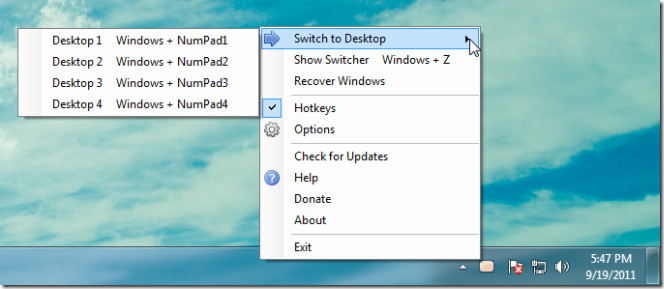
Per configurare le impostazioni avanzate, vai alle opzioni Finestra Virtual Desktop sul menu della barra delle applicazioni. Il Generale scheda consente di visualizzare l'indicatore quando si cambiadesktop virtuali, abilitando o disabilitando l'icona nella barra delle applicazioni, spostando automaticamente le nuove finestre sul desktop corretto e visualizzando la schermata iniziale. La scheda Desktop può essere utilizzata per aggiungere e rinominare desktop virtuali. Per aggiungere un nuovo desktop basta digitare un nome di desktop virtuale nella casella di testo e premere accedere. È inoltre possibile modificare il colore di sfondo dell'anteprima di Windows e la dimensione dell'indicatore dell'area di lavoro da Aspetto scheda. Dalla scheda Tasti di scelta rapida, è possibile impostare tasti di scelta rapida personalizzati per l'esecuzione di attività come la commutazione e l'anteprima dei desktop virtuali. Allo stesso modo, le schede Monitor e Regole del programma forniscono opzioni per configurare più monitor e gestire il comportamento delle applicazioni (ad esempio nascondere le applicazioni specificate prima di ridurle a icona).
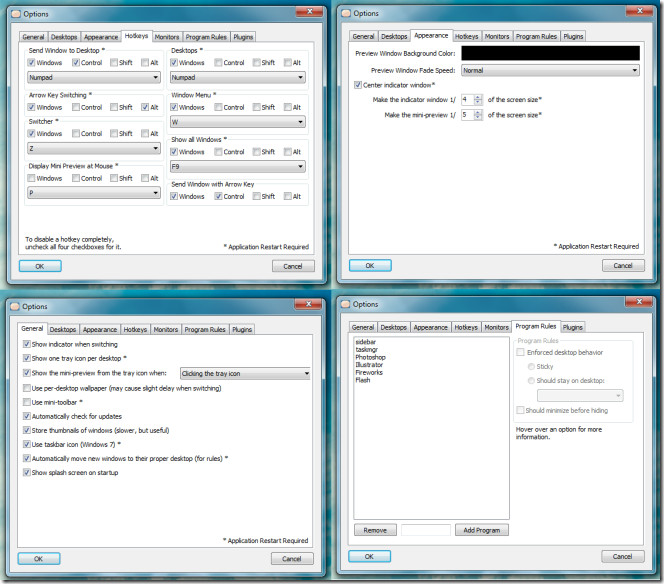
Finestra Virtual Desktop è un pratico virtualeapplicazione desktop che può aggiungere la comodità di consentire di ottimizzare il flusso di lavoro organizzandolo adeguatamente in aree di lavoro virtuali. Funziona su Windows XP, Windows Vista e Windows 7.
Scarica i desktop virtuali di Finestra













Commenti